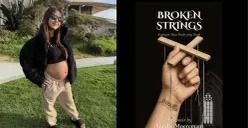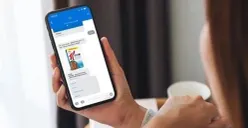Setelah halaman terbuka, masuk menggunakan akun Google pribadi Anda. Proses login ini penting karena semua fitur hanya dapat diakses setelah autentikasi akun.
Selain itu, hasil edit akan tersimpan otomatis di penyimpanan cloud, sehingga mudah diakses kembali kapan saja.
3. Unggah Foto Berkualitas Tinggi
Klik menu “Upload Image” untuk mengunggah foto yang ingin diedit. Foto dengan pencahayaan baik juga akan membantu AI bekerja lebih optimal.
Disarankan menggunakan file beresolusi tinggi dengan format JPG, PNG, atau WEBP agar hasil edit terlihat tajam dan natural.
4. Masukkan Prompt atau Instruksi Edit
Di sinilah keajaiban AI bekerja. Ketikkan deskripsi atau perintah edit secara jelas di kolom prompt Gemini AI.
Semakin detail instruksinya, maka akan lebih akurat pula hasil yang diberikan Gemini AI.
5. Proses dan Tinjau Hasil
Setelah memasukkan prompt, tekan ikon kirim dan tunggu beberapa detik hingga proses selesai. Gemini AI akan menampilkan hasil edit sesuai permintaan Anda.
Jika hasil belum sesuai keinginan, Anda dapat memperbaikinya dengan menambahkan perintah tambahan atau menyesuaikan prompt sebelumnya.
6. Unduh atau Bagikan Hasil
Apabila sudah puas dengan hasil akhirnya, klik Download untuk mengunduh foto dalam resolusi tinggi.
Gemini AI juga memungkinkan Anda membagikan hasil edit secara langsung ke media sosial seperti Instagram, Facebook, atau X (Twitter) agar momen estetik Anda bisa segera dilihat banyak orang.
Baca Juga: Ide Prompt Gemini AI Terbaru untuk Edit Foto yang Keren dan Stylish
Contoh Prompt Gemini AI
Prompt 1
Buat foto pasangan sedang dinner romantis di restoran rooftop tertinggi di kota, dengan pemandangan citylight megah di malam hari, meja dihiasi lilin dan bunga mawar, keduanya saling menatap penuh cinta, suasana hangat dan elegan, gaya foto cinematic bokeh, tone warna keemasan hangat, ultra realistis, high detail.